ショートカットを覚えて爆速でタイピング + 効率的に作業しましょう。
『control + ◯◯ 』で爆速タイピング with タイピングで便利なショートカット
- control + A :文の頭にワープ
- control + E :文の末尾にワープ
- control + F:カーソルを右隣へ
- control + B:カーソルを左隣へ
- control + K :文の末尾をすべて消去
- control + Y:『control + K』で消したやつをペースト
- control + D :カーソルの右側を1文字消去(deleteの逆)
- control + H :deleteと同じ
- shift + → or ←:範囲を選択
- shift + ↑ or ↓:行単位で範囲を指定
- (かな入力中に) Z + L:→ (矢印)
- option + z:選択中の文字を一瞬でひらがなへ
- option + x:選択中の文字を一瞬でカタカナへ
- option + c:選択中の文字を一瞬で大文字アルファベットへ
コレを全部覚えるとホームポジションから指を動かさずにタイピングできるので爆速タイピング可能になります。特にマウスやトラックパッドなしで範囲指定できる『shift + → or ← or ↓ or ↑』を覚えておくと便利。
予測変換中に『option + x』で全部カタカナに変換できるショートカットはマジクソ重要です。今のマジクソも『option + x』で変換させました。
システム全般
- option + command + 電源ボタン:一瞬でスリープ
- control + command + 電源ボタン:強制再起動
- control + option + command + 電源ボタン:強制システム終了
フリーズしたり挙動がおかしい場合に一瞬で再起動できるので便利。ムフフ動画を見てる時に母親が急に部屋に入ってきた瞬間『option + command + 電源ボタン』で瞬時に画面を暗転させることができるので中学生のみんなは覚えておこうな。
アプリ全般
- control + command + F:一瞬でフルスクリーン / 解除
- shift + command + 5:画面収録 / 撮影 (5の部分が3→フルスクリーン 4→範囲指定でスクショ)
- command + ,(コンマ):環境設定を開く
- command + H:フル画面になっていないアプリを一瞬で画面から消し去る
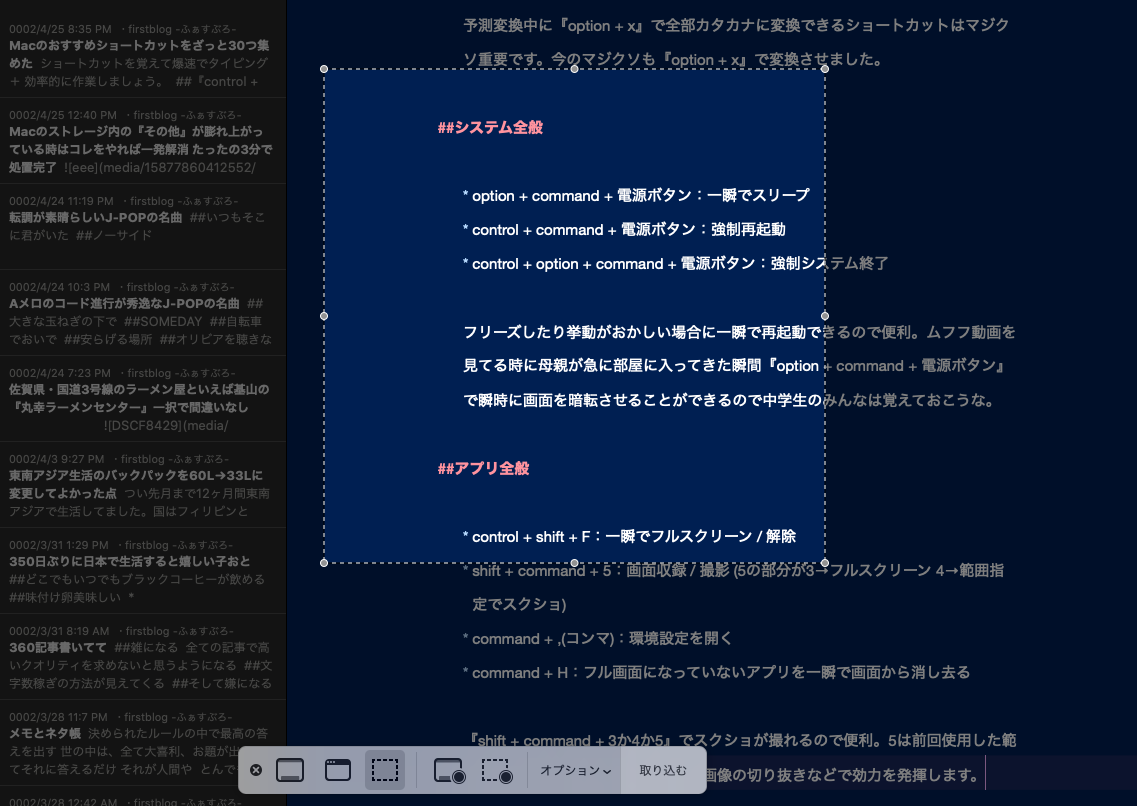
『shift + command + 3か4か5』でスクショが撮れるので便利。5は前回使用した範囲サイズをそのまま使い回せるので画像の切り抜きなどで効力を発揮します。しかも画面収録もできる強者。
safariで使うやつ
- command + 1:一番左にタブに固定しているサイトを一瞬で表示
- command + 2:その右隣のタブを表示(2〜8まで)
- control + tab:右隣のタブを表示(shift同時押しで逆)
- command + [ :戻る
- command + ] :進む
- command + L:アドレスバーを選択
『command + [ :戻る』がとにかく便利。トラックパッドで「シュッ」とするだけで戻れますが腱鞘炎とかの人はツラい。
ゴミ箱操作
- command +delete :選択中のファイルを消去
- option + shift + command + delete:一瞬でゴミ箱内を抹殺
右クリックなしで不要ファイルを闇に葬り去ることができます。
その他
- command + D :選択中のファイルを複製
- command + control + space:絵文字表呼び出し
個人的にめちゃくちゃ使う『command + D :選択中のファイルを複製』が便利。右クリックいらないぞマジで。
まとめ
ということでショートカットを30コ厳選したつもりでしたが見返したところ31コありました。
特に文章打ち込み中におすすめなショートカットが以下の5つです。コレを覚えておけば人生のロスタイムを大幅に削減することができるはず。
- control + E :文の末尾にワープ
- control + K :文の末尾をすべて消去
- control + D :カーソルの右側を1文字消去(deleteの逆)
- option + x:選択中の文字を一瞬でカタカナへ
こちらからは以上です。酢味噌を食べたいと思います。
macあれこれ
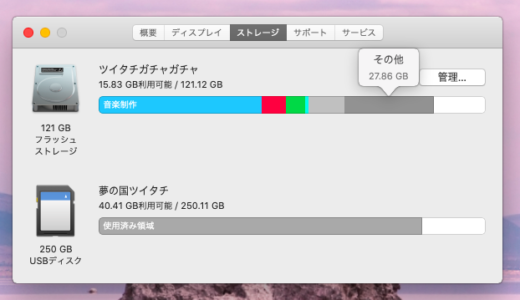 Macのストレージ内の『その他』が膨れ上がっている時はコレをやれば一発解消 たったの3分で処置完了
Macのストレージ内の『その他』が膨れ上がっている時はコレをやれば一発解消 たったの3分で処置完了
 Macのデータストレージを『Transcend』のSDスロット拡張メモリカード『JetDrive Lite』で256GB増設して最強に
Macのデータストレージを『Transcend』のSDスロット拡張メモリカード『JetDrive Lite』で256GB増設して最強に
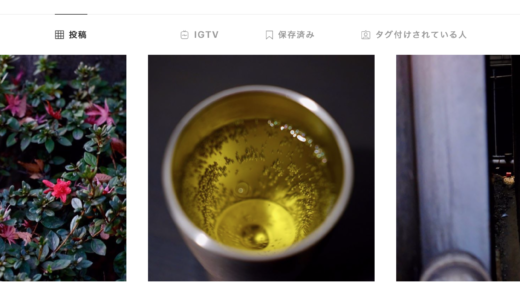 【アプリなし手間なし】MacからInstagramに投稿する方法
【アプリなし手間なし】MacからInstagramに投稿する方法
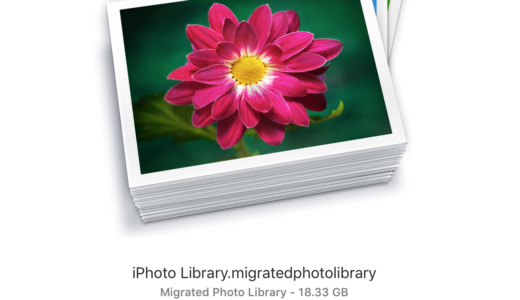 『iPhoto Library.migratedphotolibrary』が容量多くてストレージを圧迫してるのだが削除していいのだろうか→していい
『iPhoto Library.migratedphotolibrary』が容量多くてストレージを圧迫してるのだが削除していいのだろうか→していい
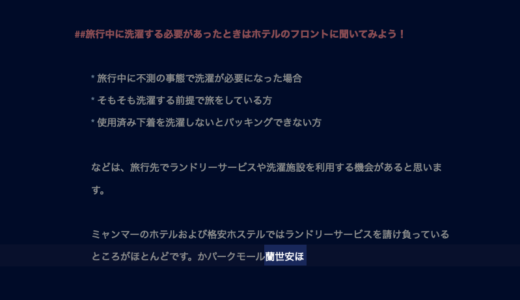 Macを長期間使ってると予測変換がバグるのでたまにはリセットしよう
Macを長期間使ってると予測変換がバグるのでたまにはリセットしよう
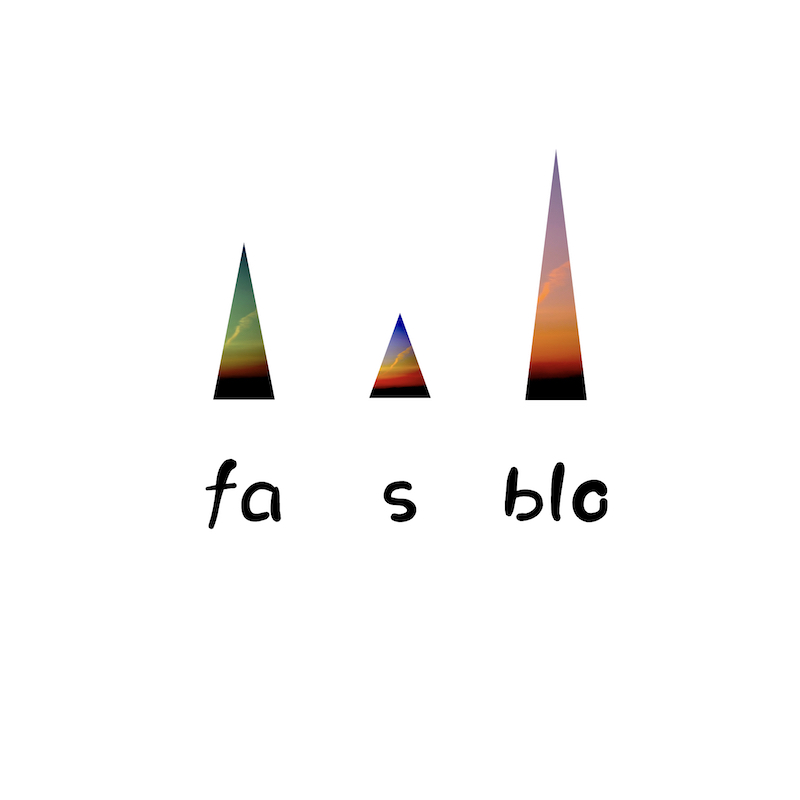
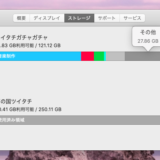

コメントを残す
コメントを投稿するにはログインしてください。